word复制的文字格式怎么修改?
时间:2021-09-22 来源:互联网
网上复制的文章,粘贴到word文档中,格式常常较乱,不符合正常的文章格式,如图中的格式。怎样更改呢。关键都在word的段落选项中,来看一看吧。
软件名称:Word 2007 SP1 简体中文绿色便携版[139MB]软件大小:139MB更新时间:2013-07-23立即下载

软件名称:Word 2007 SP1 简体中文绿色便携版[139MB]软件大小:139MB更新时间:2013-07-23立即下载
步骤
Ctrl+A选中所有文字,右键——段落。

段落面板中,我们可以看到缩进选项右侧的特殊格式为悬挂缩进,磅值为3字符。

一般的文章,都是顶格对齐,首行空两格。悬挂缩进显然不符合要求,点开它右侧的下拉箭头,呵呵,首行缩进就和它在一起,选上它吧。

下方的预览中出现更改后的格式,已经是首行缩进了,可是空出来的有三个字的间距。

所以,回到磅值一栏,点按向下箭头,每按一次,数值减去0.5,将数值改为2字符即可。或者直接在输入框中将3修改为2也可以。

确定。看,文档中的文章,完全符合我们日常的阅读格式了。

以上就是word复制的文字格式怎么修改方法介绍,操作很简单的,大家学会了吗?希望能对大家有所帮助!
相关阅读更多 +
-
 地下城堡4骑士与破碎编年史裂石村山洞开启方法 2025-12-27
地下城堡4骑士与破碎编年史裂石村山洞开启方法 2025-12-27 -
 《暗黑破坏神4》终极技能详解-死灵术士终极技能使用指南 2025-12-27
《暗黑破坏神4》终极技能详解-死灵术士终极技能使用指南 2025-12-27 -
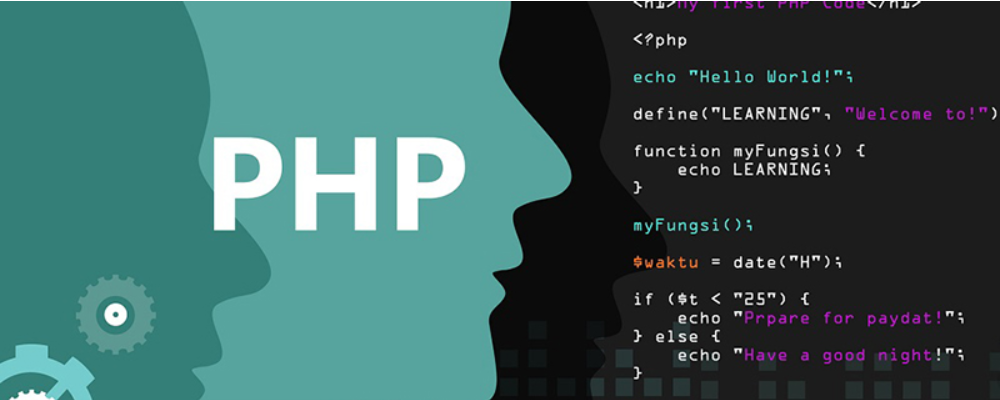 容灾和备份是什么关系?容灾可以代替备份吗? 2025-12-27
容灾和备份是什么关系?容灾可以代替备份吗? 2025-12-27 -
 《暗黑破坏神4》紫色任务无法完成原因解析-解决方法详解 2025-12-27
《暗黑破坏神4》紫色任务无法完成原因解析-解决方法详解 2025-12-27 -
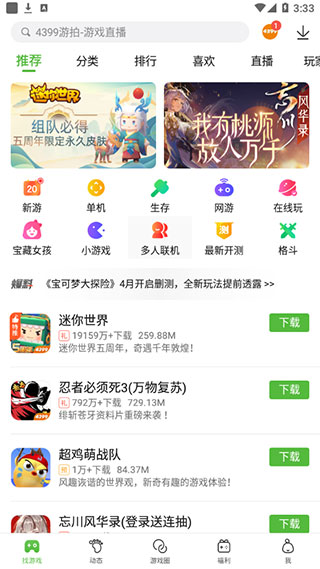 4399游戏盒经典版本安装包下载-4399游戏盒旧版安卓免费下载 2025-12-27
4399游戏盒经典版本安装包下载-4399游戏盒旧版安卓免费下载 2025-12-27 -
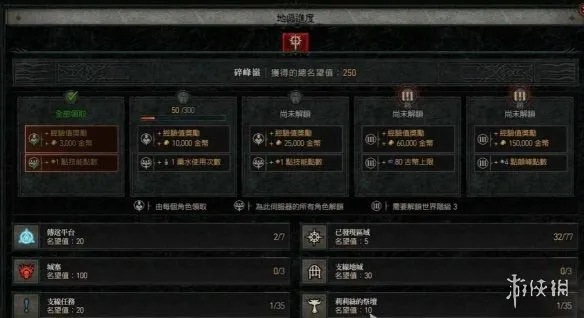 《暗黑破坏神4》国服声望查看方法-快速提升声望技巧 2025-12-27
《暗黑破坏神4》国服声望查看方法-快速提升声望技巧 2025-12-27
最近更新





